联想电脑突然死机怎么办
联想电脑经常卡屏死机怎么办
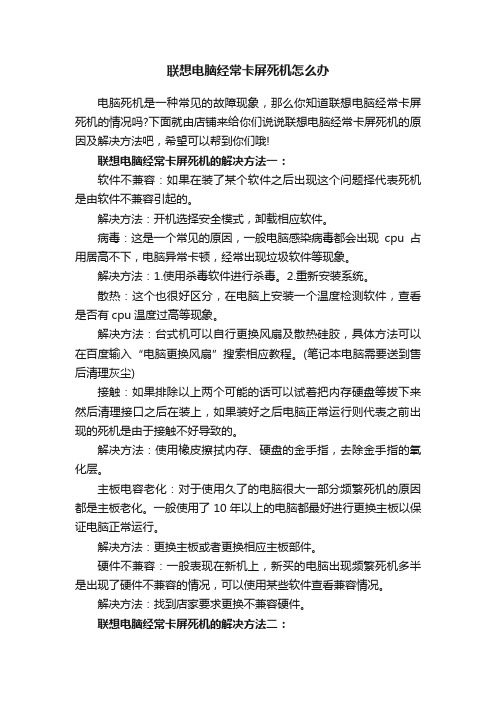
联想电脑经常卡屏死机怎么办电脑死机是一种常见的故障现象,那么你知道联想电脑经常卡屏死机的情况吗?下面就由店铺来给你们说说联想电脑经常卡屏死机的原因及解决方法吧,希望可以帮到你们哦!联想电脑经常卡屏死机的解决方法一:软件不兼容:如果在装了某个软件之后出现这个问题择代表死机是由软件不兼容引起的。
解决方法:开机选择安全模式,卸载相应软件。
病毒:这是一个常见的原因,一般电脑感染病毒都会出现cpu占用居高不下,电脑异常卡顿,经常出现垃圾软件等现象。
解决方法:1.使用杀毒软件进行杀毒。
2.重新安装系统。
散热:这个也很好区分,在电脑上安装一个温度检测软件,查看是否有cpu温度过高等现象。
解决方法:台式机可以自行更换风扇及散热硅胶,具体方法可以在百度输入“电脑更换风扇”搜索相应教程。
(笔记本电脑需要送到售后清理灰尘)接触:如果排除以上两个可能的话可以试着把内存硬盘等拔下来然后清理接口之后在装上,如果装好之后电脑正常运行则代表之前出现的死机是由于接触不好导致的。
解决方法:使用橡皮擦拭内存、硬盘的金手指,去除金手指的氧化层。
主板电容老化:对于使用久了的电脑很大一部分频繁死机的原因都是主板老化。
一般使用了10年以上的电脑都最好进行更换主板以保证电脑正常运行。
解决方法:更换主板或者更换相应主板部件。
硬件不兼容:一般表现在新机上,新买的电脑出现频繁死机多半是出现了硬件不兼容的情况,可以使用某些软件查看兼容情况。
解决方法:找到店家要求更换不兼容硬件。
联想电脑经常卡屏死机的解决方法二:1、我们左手按住“Ctrl”键跟“alt”,右手按住"del"键,三个键同时按下,就会出现如下图所示2、我们点击启动任务管理器就会看到下图所示,会显示我们电脑还在运行的程序的3、我们是哪个卡住了我们就点击一下那个程序,然后再点击一下“结束任务”4、就会看到这个程序已经关闭了。
这个里面已经没有整程序运营了。
五种解决电脑死机问题的方法

五种解决电脑死机问题的方法电脑死机问题是我们在日常使用电脑过程中常常遇到的一个烦恼。
当电脑突然停止响应,屏幕冻结,我们就会感到焦急和无助。
然而,幸运的是,有一些简单而有效的方法可以帮助我们解决这个问题。
首先,我们可以尝试重新启动电脑。
有时候,电脑死机可能只是暂时的故障,重新启动可以恢复电脑的正常运行。
我们可以按下电脑主机的电源按钮,将电脑关闭,等待几秒钟后再重新启动。
如果电脑仍然无法正常运行,我们可以尝试第二种方法。
第二种方法是检查电脑的硬件连接。
有时候,电脑死机可能是由于硬件连接不良造成的。
我们可以检查电脑内部的硬件连接,例如内存条、硬盘和显卡等。
确保它们都牢固地插入到相应的插槽中。
此外,我们还可以检查外部设备的连接,例如键盘、鼠标和显示器等。
如果发现连接松动或损坏,我们可以重新插拔或更换连接线。
第三种方法是升级或修复电脑的驱动程序。
驱动程序是电脑硬件与操作系统之间的桥梁,如果驱动程序过时或损坏,可能会导致电脑死机。
我们可以通过访问电脑制造商的官方网站或使用驱动程序更新软件来获取最新的驱动程序。
安装或更新驱动程序后,我们可以重新启动电脑并检查是否解决了死机问题。
第四种方法是清理电脑的垃圾文件和恶意软件。
垃圾文件和恶意软件可能会占用电脑的资源,导致电脑死机。
我们可以使用系统自带的磁盘清理工具或第三方的优化软件来清理垃圾文件。
此外,我们还可以安装杀毒软件来扫描和清除电脑中的恶意软件。
这些操作可以提高电脑的性能,并减少死机的概率。
最后,如果以上方法都无法解决电脑死机问题,我们可以考虑重装操作系统。
重装操作系统可以清除电脑中的所有问题,但同时也会清除电脑上的所有数据。
因此,在进行操作系统重装之前,我们应该备份重要的文件和数据。
重装操作系统后,我们可以重新安装所需的驱动程序和软件,并逐步恢复备份的文件和数据。
总之,电脑死机问题可能会给我们带来很多麻烦,但通过一些简单的方法,我们可以解决这个问题。
重新启动电脑、检查硬件连接、升级驱动程序、清理垃圾文件和恶意软件,以及重装操作系统,都是解决电脑死机问题的有效方法。
联想笔记本死机怎么办

联想笔记本死机怎么办关于联想笔记本死机的问题,可能还有些网友对于不太了解,下面就由店铺给你们介绍联想笔记本死机的解决方法吧,希望能帮到大家哦!联想笔记本死机的解决方法一:如果是偶然死机的话,直接重启就可以如果经常死机的话,就要排查一下了1 硬件不兼容,这个只在组装机上才会出现,一般可以排除这个原因2 硬件温度过高,这个可以:1 清理一下机箱的灰尘,给CPU散热器更换硅脂2 看看风扇还转不,不转的话更换或者维修一下风扇3 安装一个腾讯电脑管家,使用它的电脑加速和垃圾清理来优化一下,减少CPU的发热鸭梨4 将机箱放到阴凉干燥通风的地方..联想笔记本死机的解决方法二:1、先关机并切断电源,拔掉外接设备(如:U盘,打印机等),键盘、鼠标、显示器除外;2、建议请操作经验丰富的亲友,在断电情况下去掉自行加装的部件(如:内存,显卡等);3、将电脑设置为“干净启动模式”并驱动程序和启动程序来启动Windows,这种启动方式就称为“干净启动”。
使用干净启动过程启动计算机时,Microsoft Windows在启动时仅加载基本设备和服务。
以下是操作系统的干净启动步骤截屏:1、按住Windows徽标键()不松手点击R”键,打开运行窗口,如下图:2、在文本框中输入msconfig ,然后按Enter,启动系统配置实用程序,如果系统提示您输入管理员密码或进行确认,请键入密码或单击继续如下图:3、在常规选项卡上,单击有选择的启动,在有选择的启动下,单击以清除加载启动项复选框。
如下图:4、单击服务选项卡,单击以选择隐藏所有 Microsoft 服务复选框,然后单击全部禁用,如下图:5、单击启动标签卡,然后点击全部禁用并确定,如下图:6、单击重新启动。
注:重启前请您保存并关闭所有程序,重启电脑以查看效果。
启动到桌面后打开乐享家客户端并点击呼叫专家。
7、重新登录Windows(1)如果得到提示,请登录 Windows。
(2)当您收到以下消息时,请单击以选中在Windows 启动时不显示此信息或启动系统配置实用程序”复选框,然后单击确定。
联想电脑卡住死机怎么办
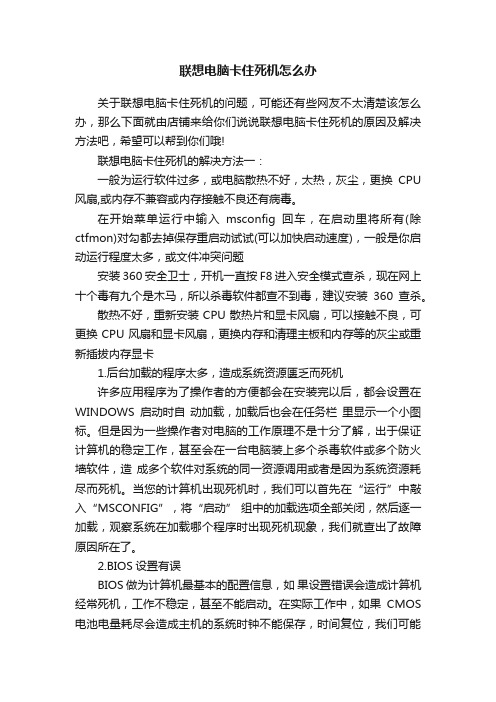
联想电脑卡住死机怎么办关于联想电脑卡住死机的问题,可能还有些网友不太清楚该怎么办,那么下面就由店铺来给你们说说联想电脑卡住死机的原因及解决方法吧,希望可以帮到你们哦!联想电脑卡住死机的解决方法一:一般为运行软件过多,或电脑散热不好,太热,灰尘,更换CPU 风扇,或内存不兼容或内存接触不良还有病毒。
在开始菜单运行中输入msconfig回车,在启动里将所有(除ctfmon)对勾都去掉保存重启动试试(可以加快启动速度),一般是你启动运行程度太多,或文件冲突问题安装360安全卫士,开机一直按F8进入安全模式查杀,现在网上十个毒有九个是木马,所以杀毒软件都查不到毒,建议安装360查杀。
散热不好,重新安装CPU散热片和显卡风扇,可以接触不良,可更换CPU风扇和显卡风扇,更换内存和清理主板和内存等的灰尘或重新插拔内存显卡1.后台加载的程序太多,造成系统资源匮乏而死机许多应用程序为了操作者的方便都会在安装完以后,都会设置在WINDOWS启动时自动加载,加载后也会在任务栏里显示一个小图标。
但是因为一些操作者对电脑的工作原理不是十分了解,出于保证计算机的稳定工作,甚至会在一台电脑装上多个杀毒软件或多个防火墙软件,造成多个软件对系统的同一资源调用或者是因为系统资源耗尽而死机。
当您的计算机出现死机时,我们可以首先在“运行”中敲入“MSCONFIG”,将“启动” 组中的加载选项全部关闭,然后逐一加载,观察系统在加载哪个程序时出现死机现象,我们就查出了故障原因所在了。
2.BIOS设置有误BIOS做为计算机最基本的配置信息,如果设置错误会造成计算机经常死机,工作不稳定,甚至不能启动。
在实际工作中,如果CMOS 电池电量耗尽会造成主机的系统时钟不能保存,时间复位,我们可能无法正常安装操作系统WINXP或98;如果硬盘信息设置错误,主机不能正确读写硬盘,系统不能启动;如果内存的读写刷新周期,频率设置错误会造成计算机在正常工作中突然死机;CPU的内频外频设置过高时会造成CPU处于超频状态而工作不稳定,系统死机;当电源管理设置错误时也会造成在正常工作时因硬盘或 CPU处于节能状态而死机。
联想电脑老是出现死机怎么办

联想电脑老是出现死机怎么办在有些时候我们的联想电脑老是出现死机,这该怎么办呢?那么下面就由小编来给你们说说联想电脑老是出现死机的原因及解决方法吧,希望可以帮到你们哦!联想电脑老是出现死机的解决方法一:造成电脑死机的原因是很多的:第一就是,电源出现问题,比如电源的高压整流滤波电路,和三极开关管出问题了,就会现死机,方法就是更换电源;第二就是内存和显卡的出现问题,比如显存和显卡的显存芯片出现问题,造成的出现死机,处理方法就是拨出内存和显存,一定要记住方向,然后用橡皮擦对准金手指(也就是有铜片的部位)来回擦上几下,然后换一根插槽插回,(显卡就不要换了)就OK了;第三就是CPU出现问题,也会出现死机,(比如风扇坏了)这是因为CPU温度太高,不能降温造成的死机。
方法就是,清理灰尘,或者换一把风扇;第四就是,主板的出现问题,也会出现死机,主板出现死机的现象是比较多的;第五种就是电脑的操作系统出问题了,比如中毒啊,丢失文件,等等吧,重装系统就OK了第六种,就是硬盘出现太多坏道了,当硬盘读到这些地方就无法读下去,就造成卡住,过一会儿就,死机了,处理方法是修得坏道,更换硬盘.联想电脑老是出现死机的解决方法二:1.机箱电源功率不足、直流输出不纯、动态反应迟钝。
用户或装机商往往不重视电源,采用价格便宜的电源,因此是引起系统自动重启的最大嫌疑之一。
①电源输出功率不足,当运行大型的3D游戏等占用CPU 资源较大的软件时,CPU需要大功率供电时,电源功率不够而超载引起电源保护,停止输出。
电源停止输出后,负载减轻,此时电源再次启动。
由于保护/恢复的时间很短,所以给我们的表现就是主机自动重启。
②电源直流输出不纯,数字电路要求纯直流供电,当电源的直流输出中谐波含量过大,就会导致数字电路工作出错,表现是经常性的死机或重启。
③CPU的工作负载是动态的,对电流的要求也是动态的,而且要求动态反应速度迅速。
有些品质差的电源动态反应时间长,也会导致经常性的死机或重启。
联想电脑老是出现蓝屏死机怎么办
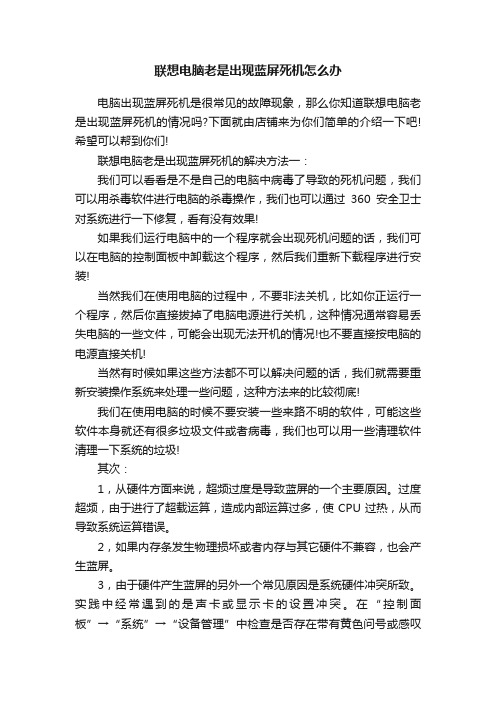
联想电脑老是出现蓝屏死机怎么办电脑出现蓝屏死机是很常见的故障现象,那么你知道联想电脑老是出现蓝屏死机的情况吗?下面就由店铺来为你们简单的介绍一下吧!希望可以帮到你们!联想电脑老是出现蓝屏死机的解决方法一:我们可以看看是不是自己的电脑中病毒了导致的死机问题,我们可以用杀毒软件进行电脑的杀毒操作,我们也可以通过360安全卫士对系统进行一下修复,看有没有效果!如果我们运行电脑中的一个程序就会出现死机问题的话,我们可以在电脑的控制面板中卸载这个程序,然后我们重新下载程序进行安装!当然我们在使用电脑的过程中,不要非法关机,比如你正运行一个程序,然后你直接拔掉了电脑电源进行关机,这种情况通常容易丢失电脑的一些文件,可能会出现无法开机的情况!也不要直接按电脑的电源直接关机!当然有时候如果这些方法都不可以解决问题的话,我们就需要重新安装操作系统来处理一些问题,这种方法来的比较彻底!我们在使用电脑的时候不要安装一些来路不明的软件,可能这些软件本身就还有很多垃圾文件或者病毒,我们也可以用一些清理软件清理一下系统的垃圾!其次:1,从硬件方面来说,超频过度是导致蓝屏的一个主要原因。
过度超频,由于进行了超载运算,造成内部运算过多,使CPU过热,从而导致系统运算错误。
2,如果内存条发生物理损坏或者内存与其它硬件不兼容,也会产生蓝屏。
3,由于硬件产生蓝屏的另外一个常见原因是系统硬件冲突所致。
实践中经常遇到的是声卡或显示卡的设置冲突。
在“控制面板”→“系统”→“设备管理”中检查是否存在带有黄色问号或感叹号的设备,如存在可试着先将其删除,并重新启动电脑,由Windows 自动调整,一般可以解决问题。
若还不行,可手工进行调整或升级相应的驱动程序。
4,劣质零部件是电脑出现蓝屏现象的另外一个罪魁祸首。
少数不法商人在给顾客组装兼容机时,使用质量低劣的主板、内存,有的甚至出售冒牌主板和旧的CPU、内存,这样就会使机器在运行时很不稳定,发生死机也就在所难免。
电脑进入死机状态的紧急救援方法
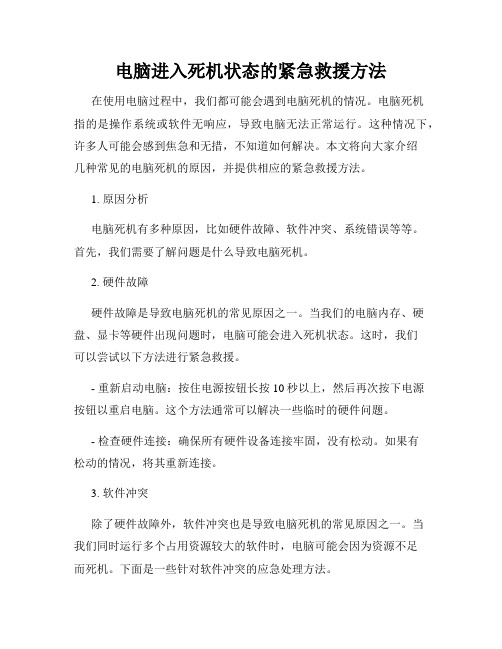
电脑进入死机状态的紧急救援方法在使用电脑过程中,我们都可能会遇到电脑死机的情况。
电脑死机指的是操作系统或软件无响应,导致电脑无法正常运行。
这种情况下,许多人可能会感到焦急和无措,不知道如何解决。
本文将向大家介绍几种常见的电脑死机的原因,并提供相应的紧急救援方法。
1. 原因分析电脑死机有多种原因,比如硬件故障、软件冲突、系统错误等等。
首先,我们需要了解问题是什么导致电脑死机。
2. 硬件故障硬件故障是导致电脑死机的常见原因之一。
当我们的电脑内存、硬盘、显卡等硬件出现问题时,电脑可能会进入死机状态。
这时,我们可以尝试以下方法进行紧急救援。
- 重新启动电脑:按住电源按钮长按10秒以上,然后再次按下电源按钮以重启电脑。
这个方法通常可以解决一些临时的硬件问题。
- 检查硬件连接:确保所有硬件设备连接牢固,没有松动。
如果有松动的情况,将其重新连接。
3. 软件冲突除了硬件故障外,软件冲突也是导致电脑死机的常见原因之一。
当我们同时运行多个占用资源较大的软件时,电脑可能会因为资源不足而死机。
下面是一些针对软件冲突的应急处理方法。
- 关闭问题软件:按下"Ctrl+Alt+Delete"组合键,打开任务管理器,关闭当前运行的占用资源较大的软件。
这样可以释放一些资源,让电脑运行恢复正常。
- 卸载冲突软件:如果遇到某些软件经常导致电脑死机,可以考虑卸载这些软件,并寻找替代品。
4. 系统错误电脑死机还可能是由于系统错误所致。
当操作系统出现错误或崩溃时,电脑会停止响应。
下面是一些处理系统错误的方法。
- 使用紧急修复工具:在Windows系统中,可以使用自带的系统修复工具,如系统还原或安全模式来解决问题。
系统还原能够将系统还原到之前的正常状态,而安全模式可以在启动时加载最基本的驱动和文件。
- 进行系统更新:当系统出现问题时,一个可能的解决方案是更新系统。
更新可能包括修复以前已知的问题并提供更好的稳定性。
5. 技术支持如果通过上述方法都无法解决电脑死机问题,建议寻求专业技术支持的帮助。
电脑突然死机如何快速解决

电脑突然死机如何快速解决在日常使用电脑的过程中,我们可能会遭遇电脑突然死机的情况,这不仅会给我们的工作和娱乐带来麻烦,还可能导致数据丢失或系统崩溃。
因此,了解如何快速解决电脑死机问题是非常重要的。
本文将为大家介绍几种常见的解决方法,帮助您解决电脑突然死机的问题。
一、检查硬件问题当电脑突然死机时,有时是由于硬件问题引起的。
因此,我们需要首先检查硬件设备是否正常运行,确保它们没有出现故障或者连接问题。
1.检查电源:首先确保电源连接没有问题,插头是否松动,电源线是否处于工作状态。
如果一切正常,可以尝试更换电源线或者电源插座。
2.检查内存条:将内存条插拔一次,确保它们正确地安装在内存插槽上。
如果电脑有多个内存条,可以尝试分别插拔以排除其中一个内存条可能存在的问题。
3.检查硬盘:打开机箱,检查硬盘是否连接正常,数据线是否松动。
如果硬盘存在故障,可能会导致电脑死机的情况。
二、解决软件冲突有时电脑死机是由于软件冲突或者系统错误引起的。
我们可以通过以下方法来解决这些问题。
1.重启电脑:大部分的电脑问题都可以通过简单的重启来解决。
重新启动电脑后,系统会重新加载,可能会解决导致死机的软件冲突。
2.检查最新安装的软件:如果电脑死机发生在安装某个软件之后,可以尝试卸载这个软件,看是否能够解决问题。
3.更新系统和驱动程序:确保您的操作系统和驱动程序是最新版本。
旧版本的操作系统或驱动程序可能会与新硬件或软件不兼容,导致电脑死机。
4.扫描病毒和恶意软件:有时,电脑死机是因为受到病毒或恶意软件的攻击。
使用杀毒软件扫描您的电脑,清除可能存在的威胁。
三、优化系统性能如果电脑经常出现死机问题,可能是由于系统性能不佳造成的。
以下是一些优化系统性能的方法。
1.清理磁盘空间:删除不需要的文件和程序,释放磁盘空间。
过多的文件和程序会导致系统负担加重,引起电脑死机。
2.关闭自启动程序:打开任务管理器,在启动选项卡中禁用一些不必要的自启动程序。
- 1、下载文档前请自行甄别文档内容的完整性,平台不提供额外的编辑、内容补充、找答案等附加服务。
- 2、"仅部分预览"的文档,不可在线预览部分如存在完整性等问题,可反馈申请退款(可完整预览的文档不适用该条件!)。
- 3、如文档侵犯您的权益,请联系客服反馈,我们会尽快为您处理(人工客服工作时间:9:00-18:30)。
联想电脑突然死机怎么办
联想电脑突然死机的解决方法一:
第一就是,电源出现问题,比如电源的高压整流滤波电路,和三极开关管出问题了,就会现死机,方法就是更换电源;
第二就是内存和显卡的出现问题,比如显存和显卡的显存芯片出现问题,造成的出现死机,处理方法就是拨出内存和显存,一定要记住方向,然后用橡皮擦对准金手指(也就是有铜片的部位)来回擦上几下,然后换一根插槽插回,(显卡就不要换了)就ok了;
第三就是cpu出现问题,也会出现死机,(比如风扇坏了)这是因为cpu温度太高,不能降温造成的死机。
方法就是,清理灰尘,或者换一把风扇;
第四就是,主板的出现问题,也会出现死机,主板出现死机的现象是比较多的;
第五种就是电脑的操作系统出问题了,比如中毒啊,丢失文件,等等吧,重装系统就ok了第六种,就是硬盘出现太多坏道了,当硬盘读到这些地方就无法读下去,就造成卡住,过一会儿就,死机了,处理方法是修得坏道,更换硬盘。
联想电脑突然死机的解决方法二:
1、在同一个硬盘上安装太多的操作系统会引起系统死机。
2、cpu、显示卡等配件不要超频过高,要注意温度,否则,在启动或运行时会莫名其妙地重启或死机。
3、在更换电脑配件时,一定要插好,因为配件接触不良会引起系统死机。
4、bios设置要恰当,虽然建议将bios设置为最优,但所谓最优并不是最好的,有时最优的设置反倒会引起启动或者运行死机。
5、最好配备稳压电源,以免电压不稳引起死机。
6、如果有条件的话,加装一个ups,使电脑在停电后不会造成死机。
7、对来历不明的软盘和光盘,不要轻易使用,对e-mail中所附的软件,要用kv3000、瑞星等杀毒软件检查后再使用,以免传染病毒后,使系统死机。
8、在应用软件未正常结束时,别关闭电源,否则会造成系统文件损坏或丢失,引起自动启动或者运行中死机。
对于windows98/2000/nt等系统来说,这点非常重要。
9、在安装应用软件当中,若出现提示对话框“是否覆盖文件”,最好选择不要覆盖。
因为通常当前系统文件是最好的,不能根据时间的先后来决定覆盖文件(除非你对文件的时间很在意)。
10、在卸载软件时,不要删除共享文件,因为某些共享文件可能被系统或者其他程序使用,一旦删除这些文件,会使应用软件无法启动而死机,或者出现系统运行死机。
11、设置硬件设备时,最好检查有无保留中断号(irq),不要让其他设备使用该中断号,否则引起irq冲突,从而引起系统死机。
12、在加载某些软件时,要注意先后次序,由于有些软件编
程不规范,在运行是不能排在第一,而要放在最后运行,这样才不会引起系统管理的混乱。
13、在运行大型应用软件时(如office 2000),不要在运行状态下退出以前运行的程序,否则会引起整个windows98系统的崩溃。
14、在内存较小的情况下(如4mb-16mb),最好不要运行占用内存较大的应用程序,否则在运行时容易出现死机。
建议在运行这些程序时应及时保存当前正在使用的文件。
15、对于系统文件或重要文件,最好使用隐含属性,这样才不致于因误操作而删除或者覆盖这些文件。
16、修改硬盘主引导记录时,最好先保存原来的记录,防止因修改失败而无法恢复原来挠才讨饕?技锹肌?
17、最好少用软件的测试版,因为测试版在某方面不够稳定,在使用后会使系统无法启动。
18、在windows95/98中尽量不要运行16位应用程序,因为16位的应用程序会与windows中的32位应用程序产生冲突,从而引起死机或无法启动。
19、在升级bios之前,应确定所升级的bios版本,同时应先保存一下原先的版本,以免升级错误而使系统无法启动。
20、尽量不要使用盗版的软件,因为这些软件里隐藏着大量病毒,一旦执行,会自动修改你的系统,使系统在运行中出现死机。
若有使用,请于事先杀毒以防万一。
21、在机箱中,可能蕴藏了大量的灰尘,灰尘若接触了配件的电路,会使系统不稳定或死机。
22、在执行磁盘碎片整理的时后,不要运行大型应用软件,否则引起死机。
23、用杀毒软件检查硬盘期间,不要运行其它的应用程序,以防止系统死机。
24、在上网的时候,不要一次打开太多的浏览窗口,导致资源不足,引起死机。
25、在关闭计算机的时候,不要直接使用机箱中的电源按钮,因为直接使用电源按钮会引起文件的丢失,使下次不能正常启动,从而造成系统死机。
